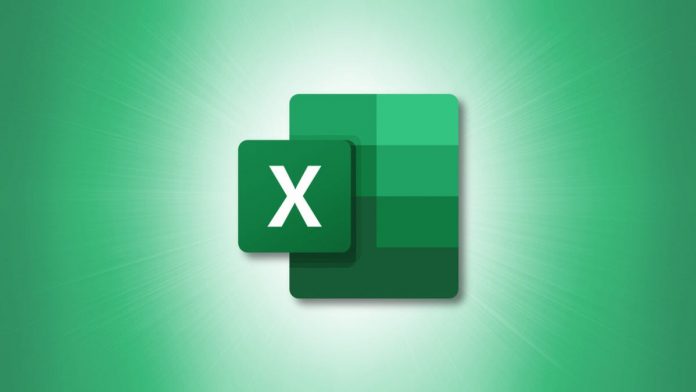In Microsoft Excel, COUNTIFè una delle formule più utilizzate. Conta tutte le celle in un intervallo che corrisponde a una o più condizioni ed è ugualmente utile per contare le celle con numeri e testo.
Che cos’è la funzione CONTA.SE?
COUNTIFconsente agli utenti di contare il numero di celle che soddisfano determinati criteri, ad esempio il numero di volte in cui una parte di una parola o parole specifiche vengono visualizzate in un elenco. Nella formula effettiva, dirai a Excel dove deve cercare e cosa deve cercare. Conta le celle in un intervallo che soddisfa condizioni singole o multiple, come dimostreremo di seguito.
Come utilizzare la formula CONTA.SE in Microsoft Excel
Per questo tutorial, utilizzeremo un semplice grafico dell’inventario a due colonne per la registrazione dei materiali scolastici e delle relative quantità.
In una cella vuota, digita =COUNTIF seguito da una parentesi aperta. Il primo argomento “intervallo” richiede l’intervallo di celle che desideri controllare. Il secondo argomento “criteri” chiede che cosa esattamente vuoi che Excel conti. Di solito è una stringa di testo. Quindi, tra virgolette, aggiungi la stringa che vuoi trovare. Assicurati di aggiungere la virgoletta di chiusura e la parentesi di chiusura.
Quindi, nel nostro esempio, vogliamo contare il numero di volte in cui “Penne” appare nel nostro inventario, che include l’intervallo G9:G15. Useremo la seguente formula.
=CONTA.SE(G9:G15;"Penne")
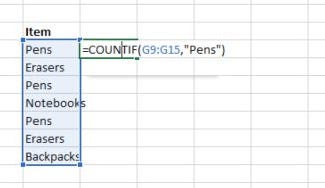
Puoi anche contare il numero di volte in cui viene visualizzato un numero specifico inserendo il numero nell’argomento criteri senza virgolette. Oppure puoi utilizzare operatori con numeri all’interno di virgolette per determinare i risultati, ad esempio "<100" per ottenere un conteggio di tutti i numeri inferiori a 100.
Come contare il numero di valori multipli
Per contare il numero di più valori (ad es. il totale di penne e gomme nella nostra tabella dell’inventario), puoi utilizzare la seguente formula.
=COUNTIF(G9:G15, "Penne")+COUNTIF(G9:G15, "Gomme")
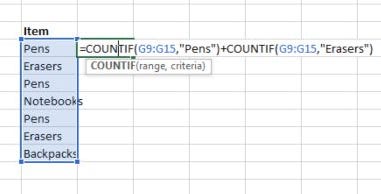
Questo conta il numero di gomme e penne. Nota, questa formula utilizza COUNTIF due volte poiché vengono utilizzati più criteri, con un criterio per espressione.
Limitazioni della formula CONTA.SE
Se la tua formula CONTA.SE utilizza criteri abbinati a una stringa più lunga di 255 caratteri, restituirà un errore. Per risolvere questo problema, usa la funzione CONCATENATE per abbinare stringhe più lunghe di 255 caratteri. Puoi evitare di digitare l’intera funzione semplicemente usando una e commerciale (&), come mostrato di seguito.
=COUNTIF(A2:A5,"stringa lunga"&"un'altra stringa lunga")
Un comportamento delle funzioni CONTA.SE di cui tenere conto è che ignora le stringhe maiuscole e minuscole. I criteri che includono una stringa minuscola (es. “gomme”) e una stringa maiuscola (es. “GOMME”) corrisponderanno alle stesse celle e restituiranno lo stesso valore.
Un altro comportamento delle funzioni CONTA.SE implica l’uso di caratteri jolly. L’utilizzo di un asterisco nei criteri CONTA.SE corrisponderà a qualsiasi sequenza di caratteri. Ad esempio, =COUNTIF(A2:A5, "*eraser*")conterà tutte le celle in un intervallo che contiene la parola “gomma”.